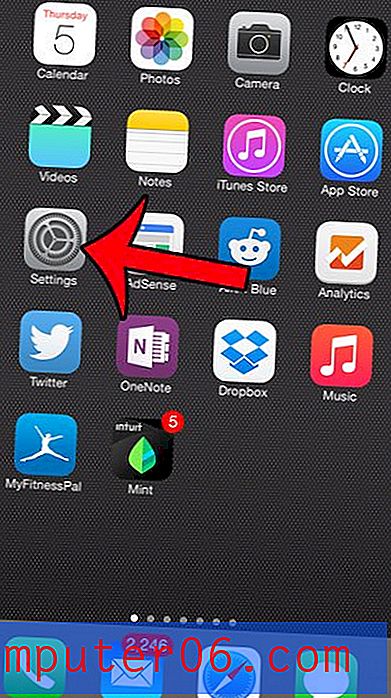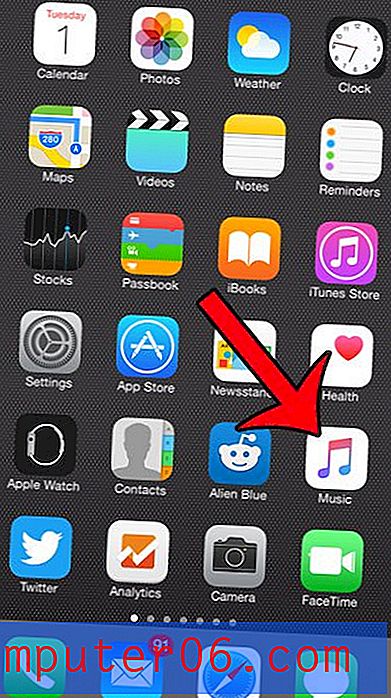Kako otvoriti navigacijsko okno u programu Word 2013
Microsoft sadrži alat nazvan Navigacijsko okno u programu Word 2013 koji pruža zgodno mjesto za navigaciju kroz vaš dokument. Možda ste se navikli da ga upotrebljavate, samo da biste jednog dana otvorili Word i otkrili da ga više nema. Navigacijsko okno je izborni dio izgleda programa Word 2013 i može se sakriti od programa u bilo kojem trenutku.
Dakle, ako želite koristiti navigacijsko okno za svoj dokument, ali trenutno je skriven, slijedite korake u nastavku kako biste ga otvorili i prikazali na lijevoj strani prozora Word.
Pokažite okno za navigaciju u programu Word 2013
Koraci u ovom članku otvorit će Navigacijsko okno na lijevoj strani prozora u Wordu 2013. Možete koristiti slične korake za otvaranje navigacijskog okna u riječi 2010. Ako kasnije utvrdite da vam se ne sviđa Navigacijsko okno, tada možete kliknuti x u gornjem desnom kutu okna ili slijedite iste korake u nastavku da biste uklonili kvačicu iz okvira umjesto da je dodate.
- Otvorite svoj dokument u programu Word 2013.
- Kliknite karticu Pogled na vrhu prozora.
- Potvrdite okvir s lijeve strane Navigacijsko okno u dijelu Prikaži vrpcu.

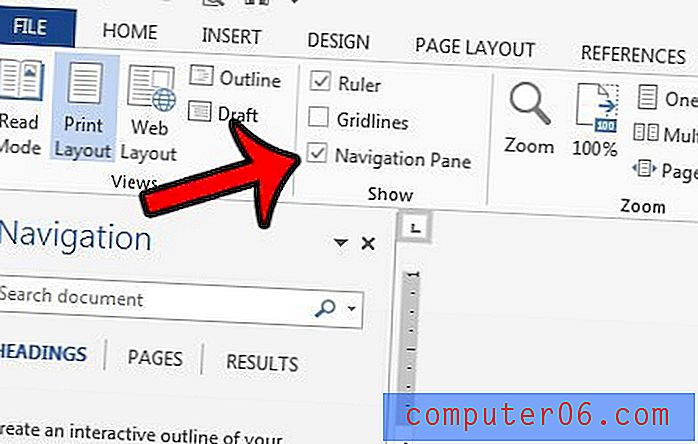
Navigacijsko okno sada bi trebalo biti otvoreno na lijevoj strani prozora.
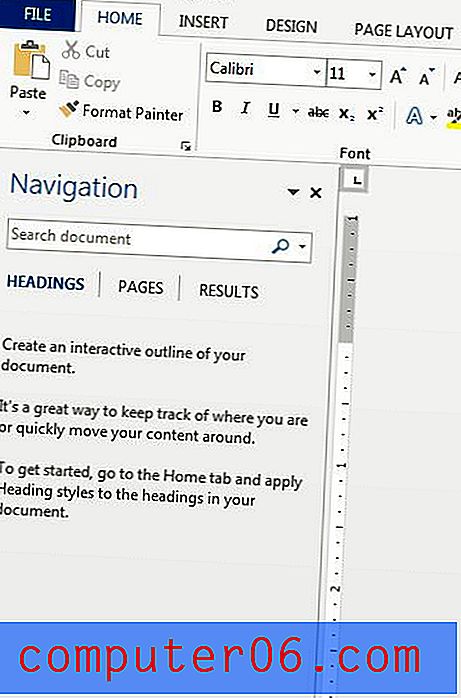
Možete unijeti pojmove za pretraživanje u polje za pretraživanje ili možete kliknuti opcije Naslovi, Stranice ili Rezultati kako biste se kretali kroz dokument. Imajte na umu da je vidljivost Navigacijskog okna nešto što se pamti u programu Word, pa ako otvorite navigacijsko okno u jednom dokumentu i ne zatvorite ga, bit će otvoren i vidljiv za sljedeći dokument koji otvorite u Word 2013.
Microsoft Word 2013 ima puno sjajnih alata za gramatiku i pravopis koji mogu pomoći u rješavanju problema u vašem dokumentu. Na primjer, naučite kako provjeriti postoji li pasivan glas u programu Word 2013 i pronađite primjerke gdje ste to napisali pasivnim glasom kako biste ih mogli ispraviti.